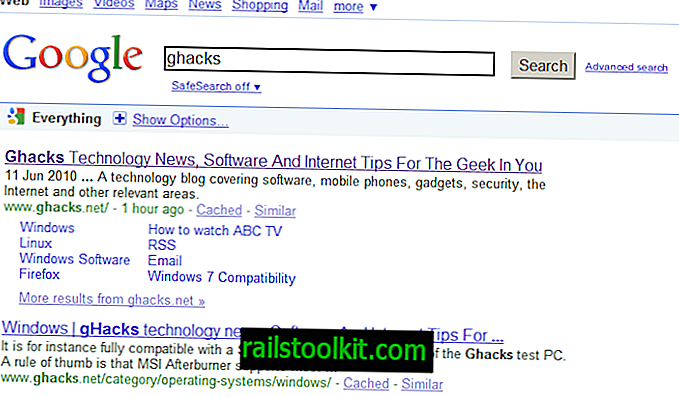Услуге у Виндовс оперативном систему су позадински процеси који обично не захтевају интеракцију корисника. Аутоматски се покрећу са Виндовсом или када се догоди одређени догађај који их покреће. Већина административних система разликује услуге треће стране и услуга треће стране. Услуге првих страна инсталиране су са оперативним системом, долазе из Мицрософта и многи су основни делови оперативног система. Онемогућавање основне услуге могло би имати озбиљне последице; Виндовс може престати да се подиже, Интернет можда више неће радити или штампач одбија да штампа.
Услуге трећих страна додају програмери треће стране попут Гоогле, Аппле или компанија која је развила антивирусни софтвер који сте инсталирали на систем.
Ови сервиси понекад стварају проблеме, на пример, ако су и даље наведени под услугама, чак и ако је апликација одавно уклоњена из копије оперативног система Виндовс. Злонамјерни софтвер понекад може додати услуге и можда ће бити потребно да их избришете када ваш антивирусни софтвер то не може.
Али како можете уклонити услуге из Виндовс-а? Следећи водич осветљава три различите опције; Алат командне линије, Виндовс регистар и софтвер треће стране.
Уклањање услуга из командне линије
Ово је вероватно најкомплексније решење. Можда ћете прво требати да отворите повишену командну линију, зависно од верзије оперативног система Виндовс. Можете да покушате и отворите командну линију нормално помоћу хитне типке Виндовс-р, куцањем цмд и притиском на ентер . Ако издате наредбу и добијете грешку да су вам потребне административне привилегије да бисте морали да кликнете на Виндовс старт орб, изаберите Програми (или Сви програми), а затим Додатна опрема . Пронађите командни редак, кликните десним тастером миша ставку у стартном менију и из контекстног менија одаберите Покрени као администратор . То покреће УАЦ промпт под Виста и Виндовс 7 који треба да буде прихваћен.
Командна линија приказује Администратор: Командни редак ако је операција успела.
Корисници система Виндовс 7 и Виста којима је омогућено поље за претрагу у стартном менију могу уместо цмд-а да уђу у цмд да би отворили повишен командни редак помоћу Цтрл-Схифт-Ентер .
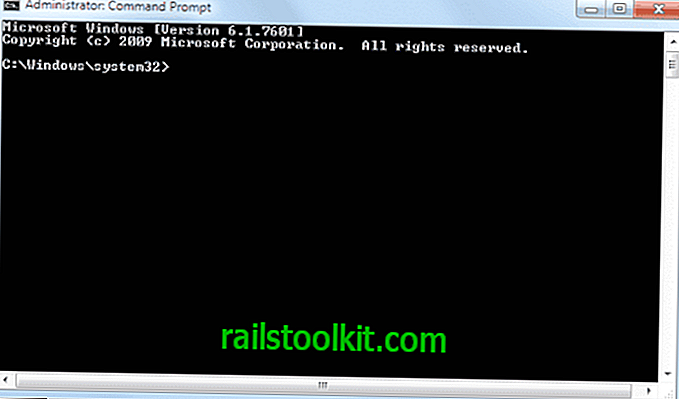
Виндовс сервиси се бришу командом сц делете, а следи назив услуге. Пошто је вероватно да не знате име које вам је потребно да отворите списак Виндовс услуга. То се ради помоћу тастера Виндовс-р, куцате сервицес.мсц и унесите их на тастатури.
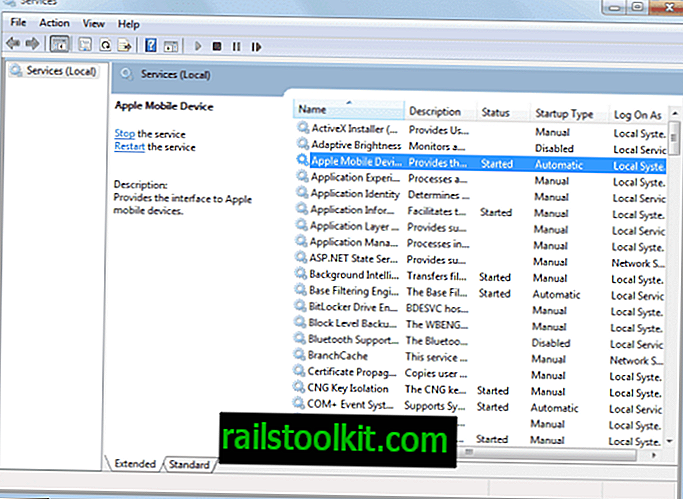
Потребно вам је име услуге, а не име екрана које је приказано у главном списку. Имена су понекад могу бити идентична. Двапут кликните на услугу коју желите да избришете да бисте видели оба имена. Аппле Мобиле Девице је, на пример, име услуге и назив услуге за приказ. Мицрософт са друге стране често користи кратка криптична имена услуга и дужа приказана имена. Услуга шифровања погона Битлоцкер (приказано име) је наведена уз назив услуге БДЕСВЦ.
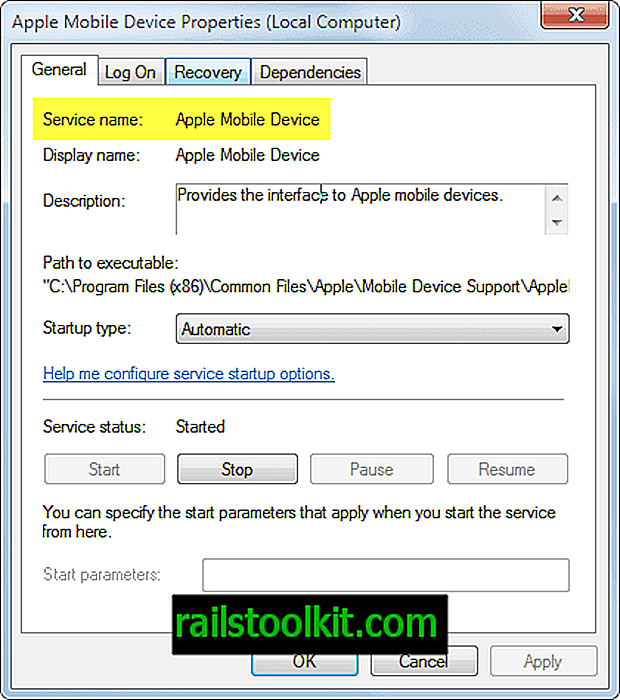
Име може имати импликације на наредбу. Рецимо да желимо да избришемо услугу Аппле Мобиле Девице, остатак након деинсталације иТунес-а. Наредба за то у наредбеној линији је брисање „Аппле Мобиле Девице“ .
Примјећујете наводнике око имена услуге? Простор се генерално посматра као нова наредба или параметар, што значи да је потребно користити наводнике ако имена или наредбе користе размаке да би у основи рекли програму да су сви део речи или фразе. Погледајте доњи екран да бисте видели шта се дешава ако је наредба издата без наводника, а затим помоћу.
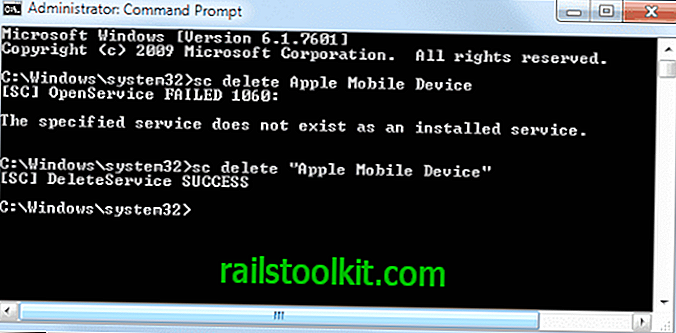
Да парафразирамо: Да бисте избрисали услуге из командне линије, потребно је да урадите следеће:
- Отворите повишен командни редак
- Отворите списак за управљање Виндовс услугама
- Препознајте име услуге, а не приказно име двоструким кликом на услугу.
- Покрените наредбу, обавезно користите наводнике ако назив садржи размаке.
- Порука [СЦ] ДелетеСервице СУЦЦЕСС указује да је услуга успешно уклоњена из оперативног система.
Брисање услуга у Виндовс регистру
Све услуге су наведене у Виндовс регистру. Ако се уклони кључ регистра услуге, биће избрисан из система. Овај метод је обично много бржи. Ево како се то ради:
Употријебите хоткеи типку Виндовс-р да отворите оквир за покретање, унесите регедит у оквир и притисните ентер . Неки корисници ће можда видети УАЦ промпт који морају да прихвате.
Прозор приказује мапе на левој страни, а подмапе или параметре на десној страни. Пронађите следећи кључ регистра пратећи структуру мапе са леве стране.
ХКЕИ_ЛОЦАЛ_МАЦХИНЕ \ СИСТЕМ \ ЦуррентЦонтролСет \ услуге
Клик на услуге наводи све доступне Виндовс услуге као подмапе тог кључа. Имајте на уму да се име услуге услуге користи као назив фасцикле, што значи да ћете можда требати поново да отворите списак услуга да бисте идентификовали праве услуге.
Предлажем вам да прво направите резервну копију кључа пре него што почнете са брисањем услуга. Кликните левим тастером миша на директоријум услуга и изаберите Датотека> Извези да бисте направили сигурносну копију кључа. Упишите име датотеке и сачувајте је на тврдом диску.
Можете поново да увезете резервну копију одабиром Датотека> Увези и датотеку коју сте претходно извезли.
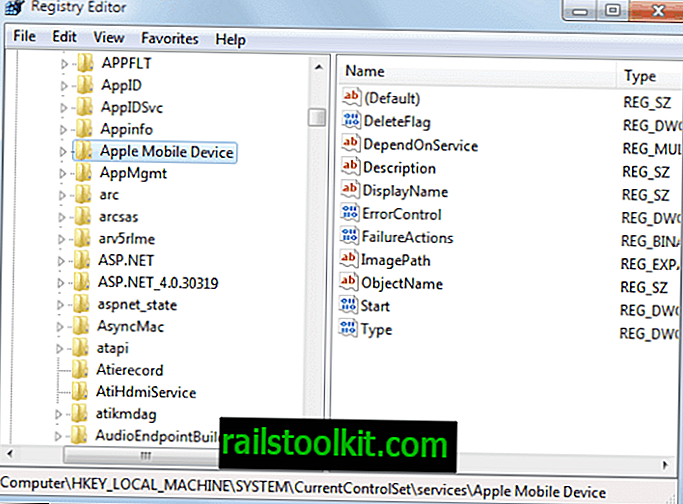
Пронађите услугу коју желите да избришете у листи. Леви клик бира услугу и приказује њене параметре у десном окну. Да бисте уклонили услугу, притисните Делете на тастатури или десним тастером миша кликните услугу и изаберите делете из контекстног менија.
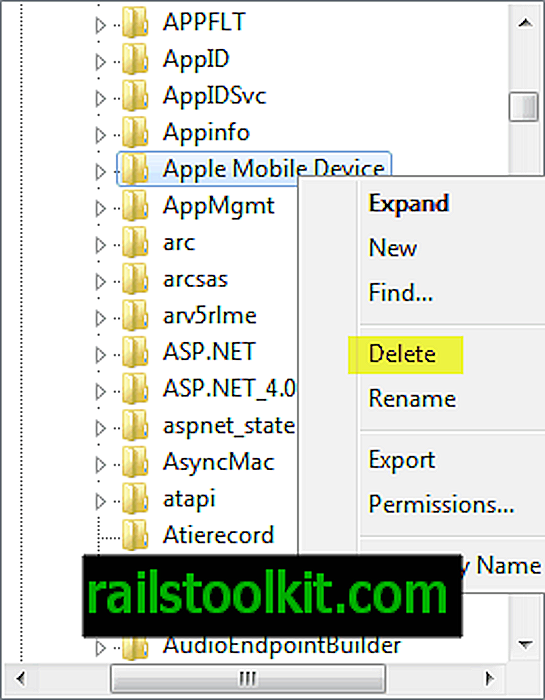
Да парафразирам овај метод:
- Отворите Виндовс регистар
- Дођите до кључа ХКЕИ_ЛОЦАЛ_МАЦХИНЕ \ СИСТЕМ \ ЦуррентЦонтролСет \ сервицес
- Направите сигурносну копију кључа услуге
- Идентифицирајте услугу коју желите избрисати
- Кликните левом типком миша на ту услугу и притисните Делете на тастатури
Употреба софтвера треће стране за уклањање Виндовс услуга
Ова метода је вероватно најлакша од свих. Све што требате учинити је преузети популарни софтвер Ауторунс који је бесплатно доступан од Мицрософта. Програм је преносив што значи да га не треба инсталирати након распакирања. Покрените ауторунс.еке.
Програм наводи све што се покрене током покретања Виндовс. Пронађите картицу Сервицес на врху и кликните је. Овде су подразумевано наведене све услуге првог и трећег лица.
Можда желите да филтрирате Мицрософтове услуге ако желите да обришете услугу треће стране. Кликните на Опције> Сакриј ставке Мицрософт и Виндовс и притисните Ф5 након тога да освежите унос.
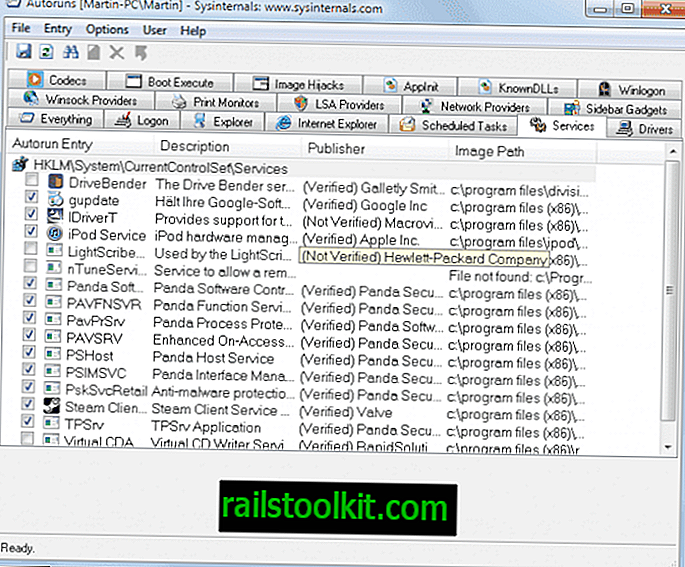
Пронађите услугу коју желите обрисати и одаберите је левим кликом. Притисните Делете на тастатури и потврдите брисање у Виндовс-у који се отвори. Неки Виндовс корисници могу примити поруку којој је одбијен приступ. Тада софтвер не ради са повишеним привилегијама. Само изаберите Покрени као администратор да бисте поново покренули Ауторунс са административним привилегијама и прихватили УАЦ промпт ако је приказан.
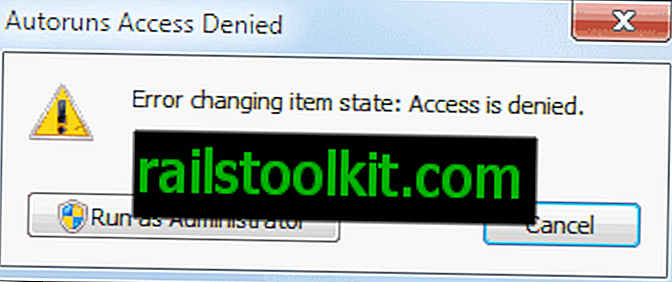
Извршите операцију уклањања поново, овај пут би требало радити. Унос се уклања са листе услуга одмах по успеху.
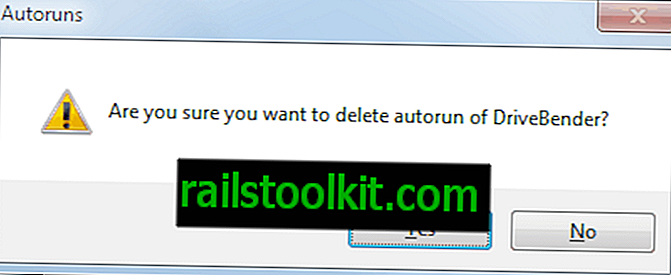
Да сумирамо овај метод:
- Преузмите бесплатни софтвер Ауторунс од Мицрософта
- Пребаците се на картице услуга
- Пронађите услугу коју желите да избришете
- Леви клик на услугу, притисните Делете и потврдите брисање
Завршне речи
Ове три методе требале би бити довољне за брисање услуга у Виндовс оперативном систему. Ауторунс је без сумње најудобније решење, друге две методе су с друге стране "уграђене" што има и своје предности.
Понекад је ефикасније зауставити и онемогућити Услугу уместо да је обришете. То се најбоље може постићи преко листинга сервицес.мсц.